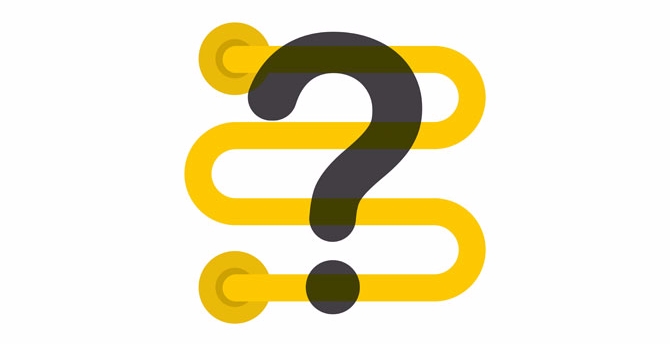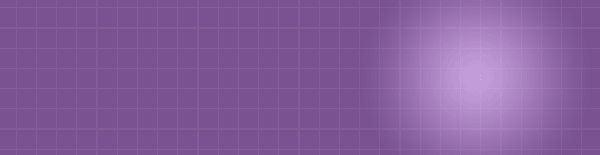Почему Chrome работает после закрытия? Хром закрывается
Google Chrome аварийно завершил работу или не запускается
Если Google Chrome неожиданно завершает работу и не запускается, приведенные ниже советы помогут Вам устранить проблему или узнать его причину.
Решение проблемы Google Chrome
Попробуйте перезапустить браузер
На компьютере:
- Закройте и перезапустите Chrome.
- Windows: нажмите Ctrl + Q.
- Mac: нажмите Command + Q.
- Попробуйте ещё раз загрузить страницу.
Совет: на вашем компьютере, вы можете восстановить все ранее открытые вкладки:
- Windows: нажмите Ctrl + Shift + T.
- Mac: нажмите Command + Shift + T.
На мобильном устройстве
- Откройте меню с приложениями:
- iOS: нажмите дважды кнопку «Главная страница».
- Android: нажмите иконку в нижней части экрана.
- Проведите пальцем вверх внутри окна Chrome, чтобы их закрыть.
Перезапустите устройство
Иногда правильная загрузка страницы мешают другие программы или приложения. Выключите и перезагрузите компьютер или мобильное устройство, а затем попробуйте ещё раз загрузить страницу.
Закройте все другие вкладки
Возможно, что на компьютере недостаточно доступной памяти, чтобы загрузить страницу. Для запуска страниц, приложений, расширений и программ, компьютер использует оперативной памяти. Если ее слишком мало, они могут работать медленно или вообще перестать работать.
Закройте все вкладки кроме той, на которой отображается ошибка или ошибка загрузки, а затем попробуйте её загрузить снова.
Проверьте наличие конфликтующего программного обеспечения
Можно проверить наличие конфликтного программного обеспечения Windows, введя в адресной строке about:conflicts. Если у вас есть программное обеспечение, о котором известно, что оно вызывает аварийные завершения работы Google Chrome, оно будет выделено на этой странице. Также будут описаны рекомендуемые действия по устранению конфликта.
Во многих случаях конфликтующее программное обеспечение является злонамеренным программным обеспечением, которое необходимо удалить с помощью антивирусного программного обеспечения.
Проверьте, нужен ли вам новый профиль браузера
Если сообщение об ошибке отображается не впервые, возможно, ваш профиль браузера поврежден. Сначала попробуйте удалить подпапку «Default» из папки «User Data» и проверьте, устранена ли проблема.
Для этого выполните следующие действия:
- Откройте окно Выполнить (нажмите Win + R).
- Введите в поле один из указанных ниже каталогов (в зависимости от операционной системы).
Windows
- Windows XP: %USERPROFILE%/Local Settings/Application Data/Google/Chrome/User Data/
- Windows Vista и Windows 7: %LOCALAPPDATA%/Google/Chrome/User Data/
Mac OS X
~/Library/Application Support/Google/Chrome/Default
Linux
~/.config/google-chrome/Default
- Нажмите OK.
- В открывшемся окне, переименуйте папку «Default» на «Backup».
- Переместите папку «Backup» из папки «User Data» на один уровень выше в папку «Chrome».
Если ошибка все еще повторяется, создайте новый профиль на замену существующему.
Попробуйте открыть страницу в другом браузере
Чтобы выяснить, является ли источником проблемы страница сайта или браузер Chrome, попробуйте открыть эту страницу в другом браузере. Вы можете использовать другой веб-браузер, такой как Firefox или Safari.
Если страница открывается в другом браузере, выполните следующие действия:
- Удалите и переустановите Chrome. Причиной проблем может быть Ваш профиль в Chrome. Удалите Chrome и обязательно установите флажок удалить данные браузера. Затем переустановите Chrome.
- Удалите и переустановите расширения. Причиной проблемы может быть одно из расширений Chrome. Удалите все расширения, а затем добавляйте их один за другим.
- Решите проблемы с аппаратным ускорением. Возможно, что проблемой является неправильное взаимодействие между компьютером или устройством и браузером.
Чтобы исправить это, выполните следующие действия:
- Откройте меню Chrome → Настройки → Показать дополнительные настройки → Система.
- Снимите флажок Использовать аппаратное ускорение, если доступно.
- Перезапустите Chrome.
Если сайт не работает в другом браузере, причиной может быть проблема с сетью или с самим сайтом. Более подробную информацию вы найдете ниже.
Проблема с сетью или неправильная работа сайта
Если страница не загружается в другом браузере, причиной может быть проблема с сетью или с самим сайтом.
Сначала перезагрузите модем и маршрутизатор.
Если это не поможет, свяжитесь с владельцем веб-сайта и проинформируйте его, что вы не можете загрузить страницу.
Проверьте наличие проблем с защищенными системными файлами
- Откройте окно Выполнить (нажмите Win + R).
- Введите следующую команду: SFC.EXE /SCANNOW (убедитесь, что между SFC.EXE и /SCANNOW пробел). Запустится утилита Microsoft, просканирует и исправит проблемы с защищенными системными файлами на компьютере.
Откройте Google Chrome и проверьте сообщение об ошибке.
Google Chrome больше не работает или закрывается
Если Google Chrome постоянно закрывается, но сообщение об ошибке появляется, возможно, ваш профиль Google Chrome повреждены.
Способы решения
- Убедитесь, что антивирусное программное обеспечение и брандмауэр обновлены;
- Попробуйте отключить брандмауэр. Если это решит проблему, проверьте настройки брандмауэра и убедитесь, что chrome.exe разрешен;
- Попробуйте создать новый профиль.
webznam.ru
Внезапно закрывается браузер гугл хром
Ответ: ------------------------------- [ Windows ] ------------------------------- Internet Explorer 11.0.9600.18376 Внимание! ^Онлайн установка. Последняя версия доступна при включенном обновлении Windows через интернет.^ --------------------------- [ OtherUtilities ] ---------------------------- WinRAR 5.20 (32-разрядная) v.5.20.0 Внимание! --------------------------------- [ IM ] ---------------------------------- Telegram Desktop version 0.10.1 v.0.10.1 Внимание! ^Необязательное обновление.^ --------------------------------- [ P2P ] --------------------------------- µTorrent v.3.4.9.43085 Внимание! Клиент сети P2P! Может содержать рекламные модули или использоваться для скачивания нежелательного контента. -------------------------------- [ Java ] --------------------------------- Java 8 Update 101 v.8.0.1010.13 Внимание! ^Удалите старую версию и установите новую (jre-8u112-windows-i586.exe)^ --------------------------- [ AppleProduction ] --------------------------- QuickTime 7 v.7.76.80.95 Данная программа больше не поддерживается разработчиком и имеет известные проблемы безопасности! Рекомендуется данное ПО. --------------------------- [ AdobeProduction ] --------------------------- Adobe AIR v.1.5.2.8900 Внимание! Adobe Shockwave Player 12.0 v.12.0.3.133 Внимание! ------------------------------- [ Browser ] ------------------------------- Mozilla Firefox 23.0 (x86 ru) v.23.0 Внимание! ^Проверьте обновления через меню Справка - О Firefox!^ Opera 12.16 v.12.16.1860 Внимание! ---------------------------- [ UnwantedApps ] ----------------------------- Unity Web Player v.4.6.2f1 Внимание! Приложение распространяется в рамках партнерских программ и сборников-бандлов. Рекомендуется деинсталляция. Возможно Вы стали жертвой обмана или социальной инженерии. Wajam v.1.64.1.39 (i1.0) Внимание! Подозрение на Adware! Если данная программа Вам неизвестна, рекомендуется ее деинсталляция и сканирование ПК с помощью и Перед деинсталляцией и сканированием обязательно проконсультируйтесь в теме форума, где Вам оказывается помощь!!! Skype Click to Call v.8.5.0.9167 Внимание! Панель для браузера. Может замедлять работу браузера и иметь проблемы с нарушением конфиденциальности. Hamster PDF Reader 2.0.0.27 v.2.0.0.27 Внимание! Приложение распространяется в рамках партнерских программ и сборников-бандлов. Рекомендуется деинсталляция. Возможно Вы стали жертвой обмана или социальной инженерии.Программы из секции [ UnwantedApps ] если решите удалять, пробуйте стандартно, через Панель управления. Результат сообщите.
forundex.ru
Почему Chrome работает после закрытия?
Скорость работы компьютера – это один из самых важных факторов, влияющих на комфортное использование системы.
Некоторые программы могут сильно нагружать компьютер, в том числе и Google Chrome.
Даже в закрытом состоянии этот браузер может продолжать потреблять ресурсы системы, но исправить это легко.
Почему Chrome работает после закрытия? Это довольно распространенная проблема многих пользователей. Дело в том, что у этого браузера есть режим фоновой работы, при котором продолжают выполняться разные процессы, хотя визуально этого не заметно и программа закрыта.
Как отключить процессы Google Chrome?
Когда компьютер начинает медленно работать, в первую очередь необходимо зайти в диспетчер задач и посмотреть, какие процессы потребляют много ресурсов. Для этого зажмите клавиши Alt+Ctrl+Del и выберите переход к диспетчеру задач:
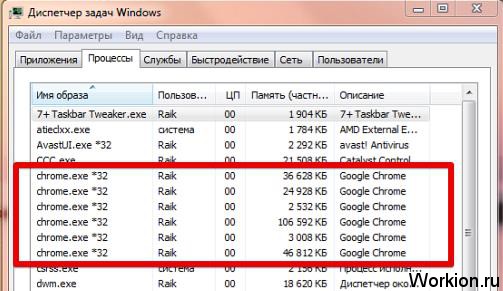
Если дело именно в Chrome, то на вкладке с процессами, вы будете наблюдать несколько строчек, как это показано на изображении. Когда вы закрываете браузер, все эти процессы вам не нужны, поэтому их лучше отключить.
Для этого отправляемся в настройки браузера и нажимаем на дополнительные параметры. В самом низу, вы найдете блок настроек «Система», где нужно снять галочку напротив фонового продолжения работы отдельных процессов:

После отключения фоновой работы браузера, некоторые процессы запускаться перестанут, но не все.
Дело в том, что Google Chrome может использоваться другими программами, например, Skype. Поэтому не удивляйтесь, если вы найдете название браузера среди процессов в диспетчере, но они будут потреблять минимум ресурсов.
Вам также будет интересно:- Почему Google Chrome лучший?- Как сделать Chrome безопаснее?- Расширения браузера для блоггера
workion.ru